Tabular catalog
Tabular catalog を使用すると、CelerData クラスターを通じて Tabular アカウント内で管理されている Iceberg テーブルをクエリできます。Tabular はすべてのテーブルファイルのレイアウトと AWS S3 ストレージ接続を管理しているため、CelerData クラスターを Tabular と簡単に統合できます。このトピックでは、Tabular catalog を作成するための 2 つの方法を提供します。
コンソールを使用して Tabular catalog を作成する
このセクションでは、CelerData Cloud BYOC コンソールを使用して Tabular catalog を作成する方法を示します。次の手順に従ってください。
-
CelerData Cloud BYOC コンソール にサインインします。
-
Clusters ページで、Tabular catalog を作成したいクラスターをクリックします。
-
表示されるページで、Open cluster をクリックします。
-
Connect to your cluster ページで、クラスターに接続するためのユーザー名とパスワードを入力し、Sign in をクリックします。
-
Data catalog タブに移動し、Add catalog をクリックします。
-
Step1: Add new data source で、データソースタイプとして Tabular を選択し、Next Step をクリックします。
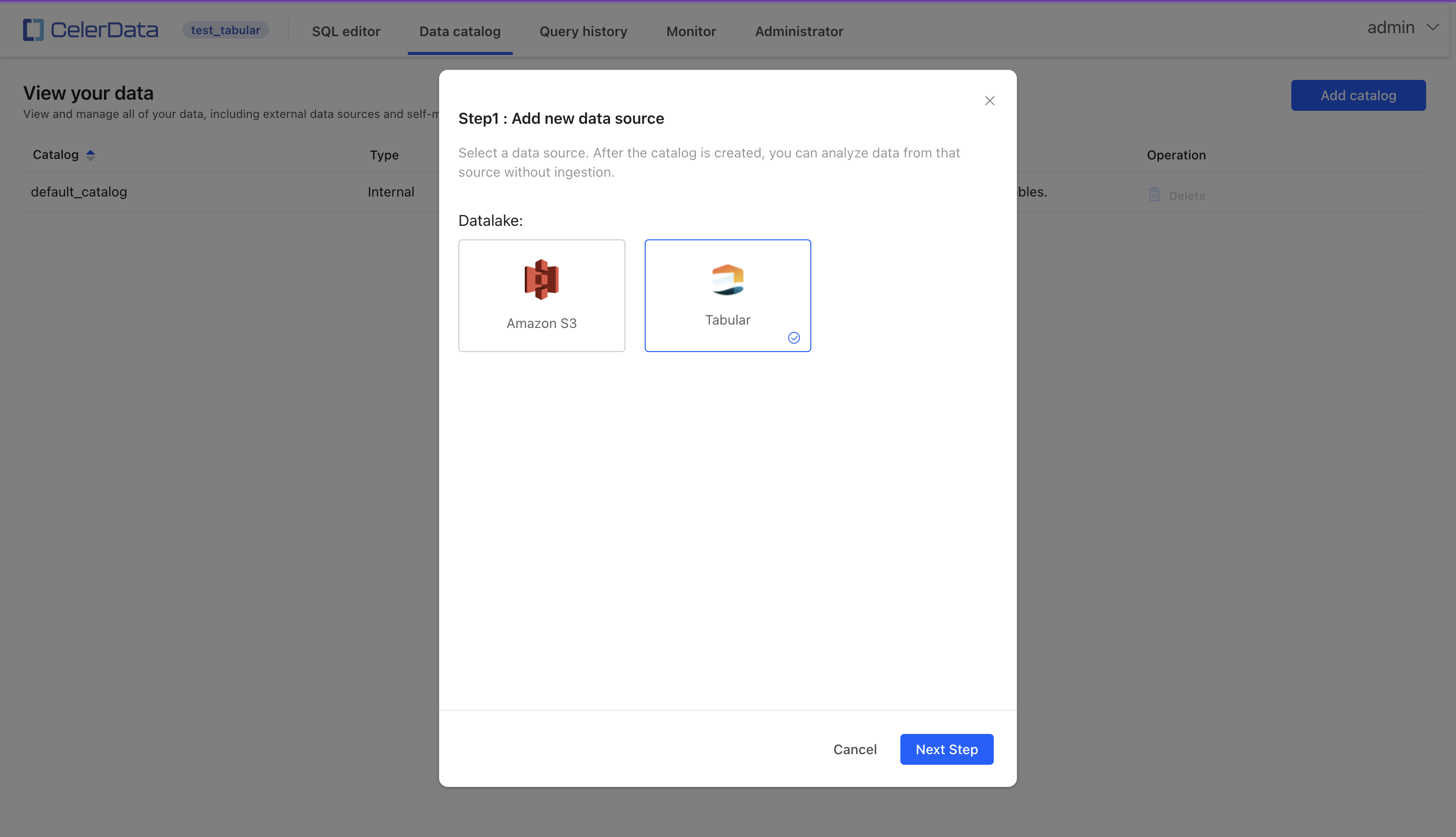
-
Step2: Configure the datasource configuration で、Tabular ウェアハウスへの接続を設定し、Create Catalog をクリックします。
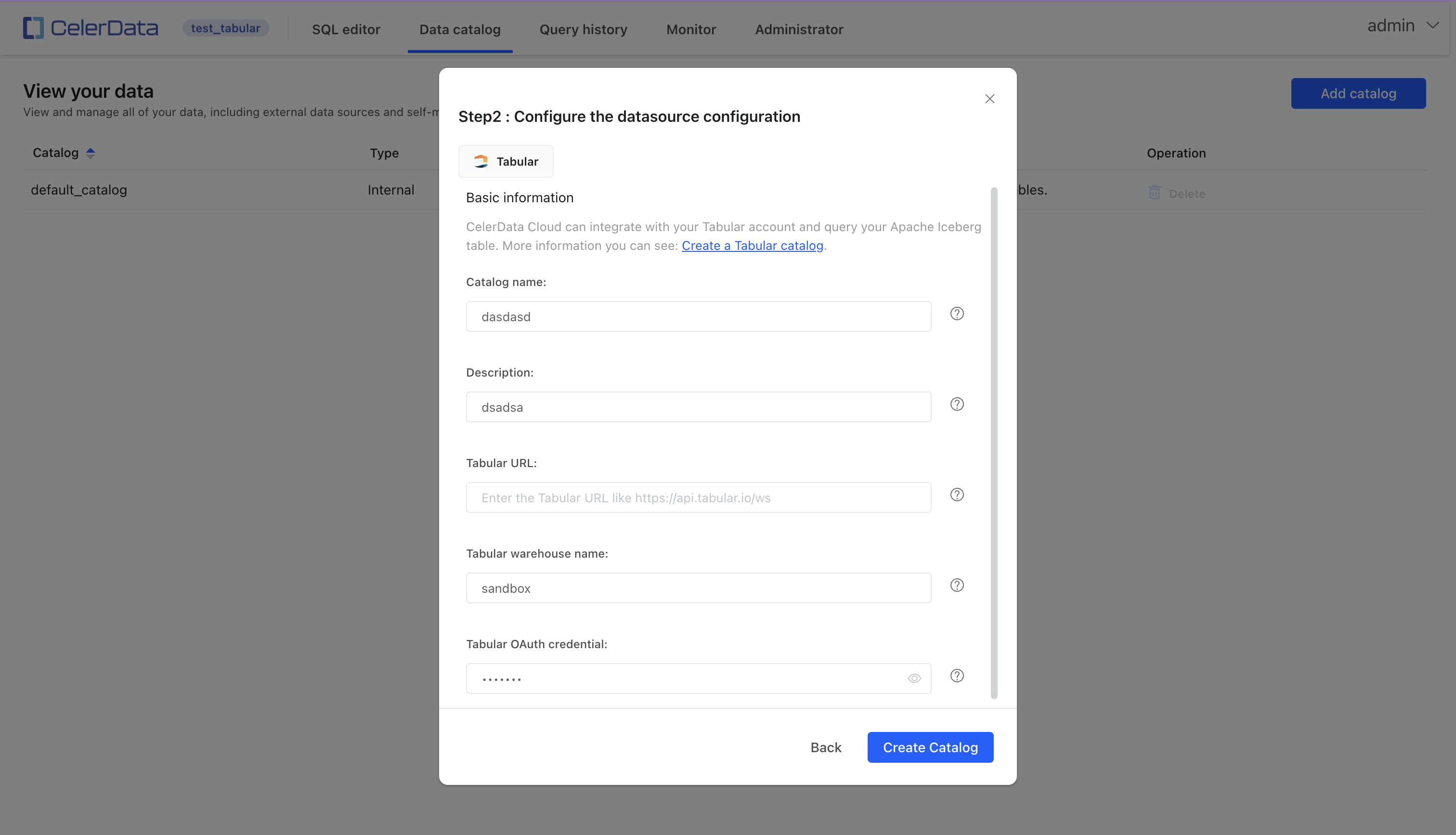
パラメータは次のとおりです。
-
Catalog name: catalog の名前を入力します。この名前は、SQL クエリを記述したり、クライアントアプリケーションで catalog とそのネストされたデータベースやテーブルを表示する際に使用されます。各 catalog の名前は、CelerData クラスター内で一意である必要があります。
-
Description: catalog の説明を任意で入力します。説明は catalog に関する詳細を提供する短い段落です。Description フィールドを使用すると、CelerData クラスター内で複数の catalog を簡単に管理し、catalog でアクセスできるデータを判断できます。
-
Tabular URL: Tabular ウェアハウスの URL を入力します。URL を
https://api.tabular.io/wsに設定します。これは Tabular アカウントのデフォルト URL です。 -
Tabular warehouse name: Tabular ウェアハウスの名前を入力します。
次の図は、Tabular ウェアハウスの名前を見つける場所を示しています。
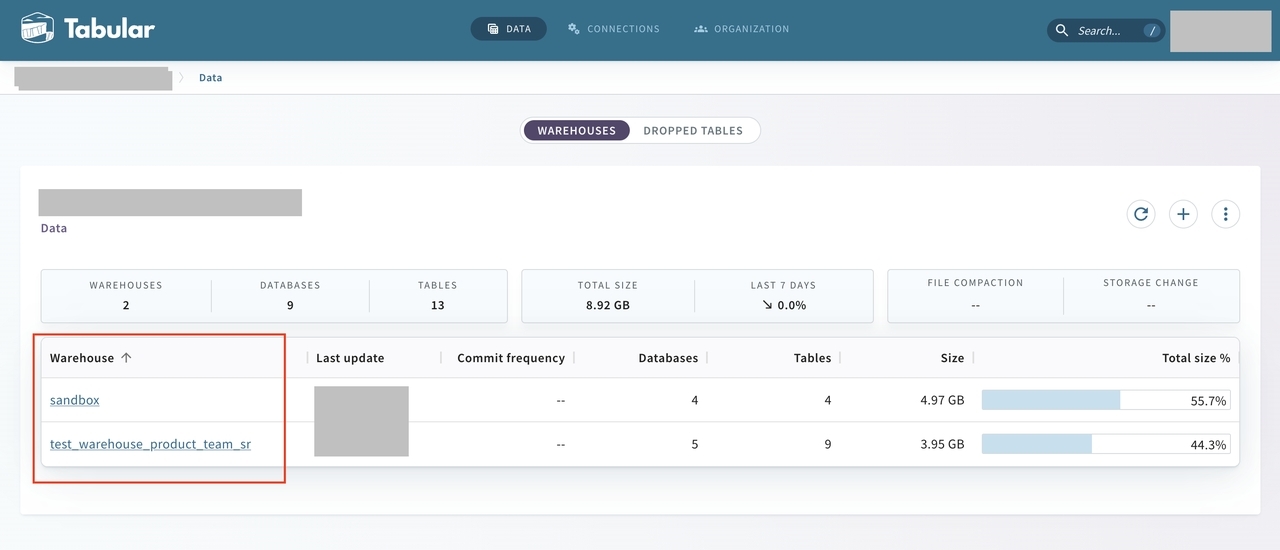
-
Tabular OAuth credential: サービスクレデンシャルを入力します。
Tabular の CONNECTIONS ページに移動し、Security セクションで + ボタンをクリックしてサービスクレデンシャルを作成します。これは t-XXXXXXXXXXXXXXXXXXXXXXX の形式です。Tabular で作成したサービスクレデンシャルをコピーし、CelerData Cloud BYOC コンソールの Tabular OAuth credential フィールドに貼り付けます。
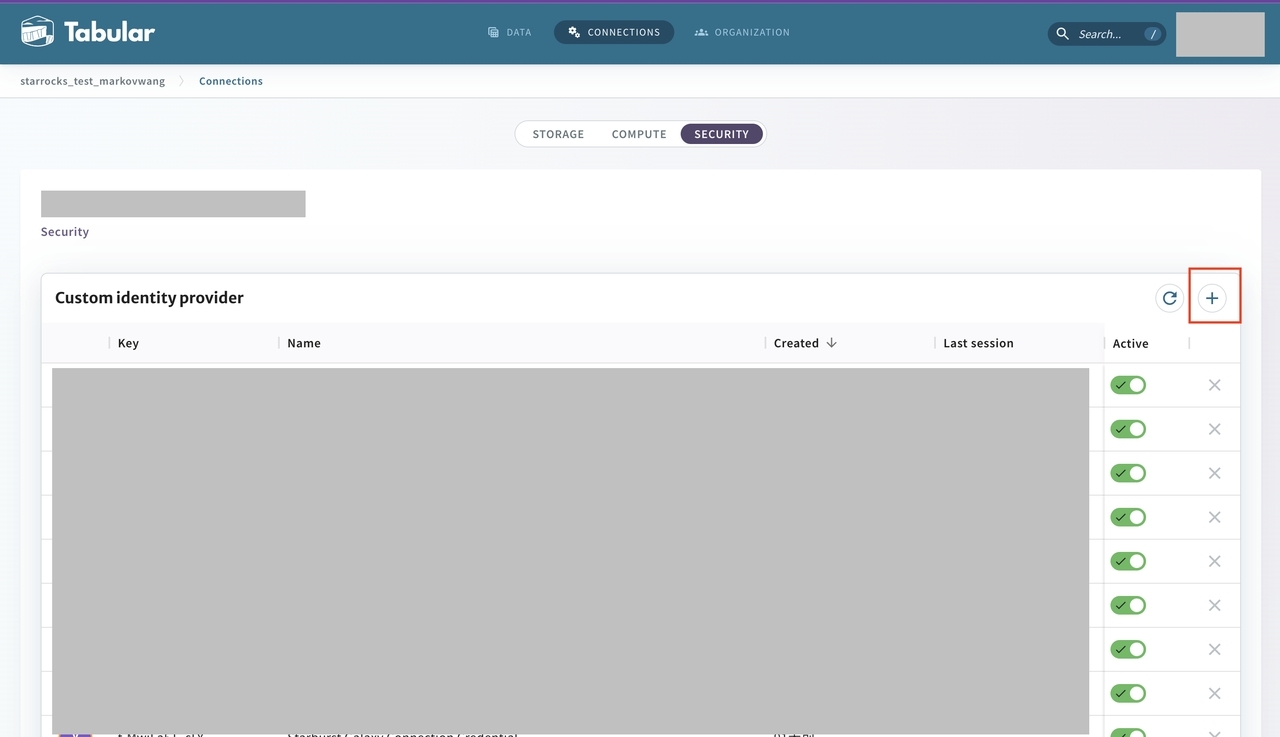
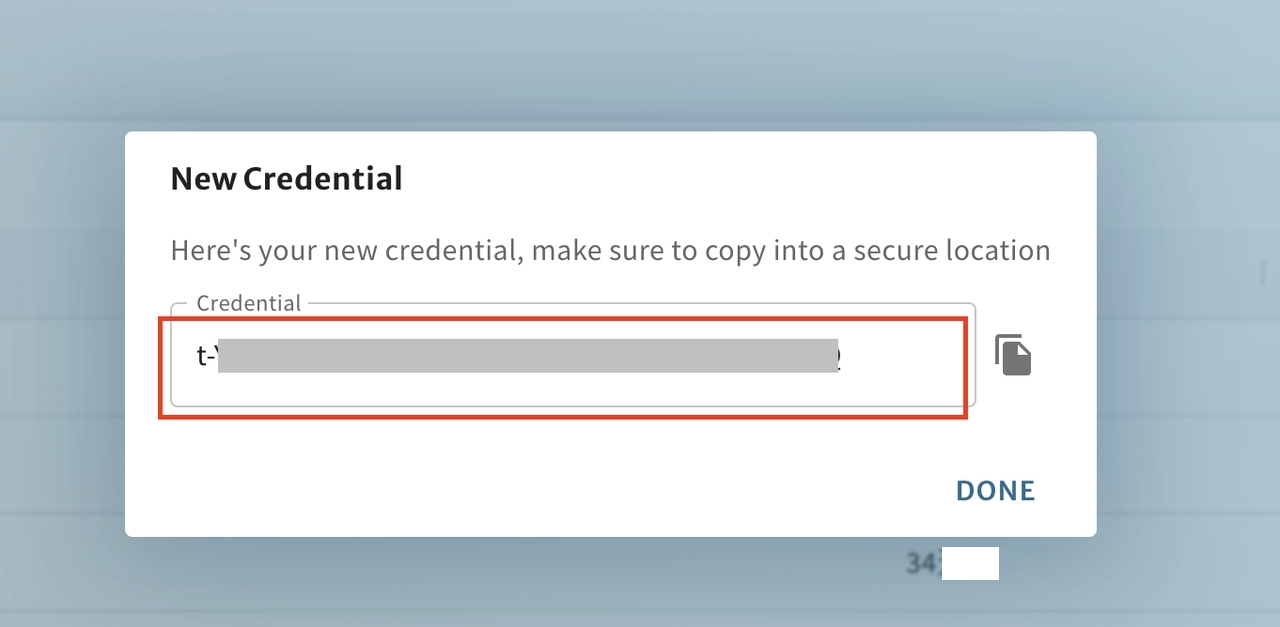
-
SQL コマンドを使用して Tabular catalog を作成する
このセクションでは、SQL ステートメントを使用して Tabular catalog を作成する方法を示します。構文は次のとおりです。
CREATE EXTERNAL CATALOG <catalog_name>
COMMENT '<comment>'
PROPERTIES
(
"type" = "iceberg",
"iceberg.catalog.type" = "rest",
"iceberg.catalog.uri" = "<tabular_URL>",
"iceberg.catalog.credential" = "<service_credential>",
"iceberg.catalog.warehouse" = "<tabular_warehouse_name>"
);
パラメータは次のとおりです。
- catalog_name: 前のセクションの Catalog name パラメータを参照してください。
- comment: 前のセクションの Description パラメータを参照してください。
- type: データソースのタイプを指定します。値を
icebergに設定します。 - iceberg.catalog.type: Tabular クラスターに使用するメタストアのタイプを指定します。値を
restに設定します。 - iceberg.catalog.uri: 前のセクションの Tabular URL パラメータを参照してください。
- iceberg.catalog.credential: 前のセクションの Tabular OAuth credential パラメータを参照してください。
- iceberg.catalog.warehouse: 前のセクションの Tabular warehouse name パラメータを参照してください。
次のステップ
Tabular catalog を正常に作成した後、SHOW DATABASES FROM <catalog_name> を使用して、その catalog に作成されたすべてのデータベースを表示できます。
Tabular catalog 内のデータをクエリする方法の詳細については、Overview of catalogs を参照してください。